PDF文件很快就会变得太大。幸运的是,许多工具可以使PDF文件更小,更容易在线共享。下次你达到PDF文件大小限制时,他们会帮助你。

我们已经把压缩PDF文件的最佳工具汇编成四个大类。
1. Adobe Acrobat Pro

如果你的电脑上安装了Adobe Acrobat,该应用程序中有一个工具叫 "PDF Optimizer"。这是缩小PDF文件的最好和最简单的方法之一。
要达到这个目的,在Acrobat中打开你的PDF,点击工具>优化PDF。优化PDF工具条将出现在PDF的正上方。
如果你点击减少文件大小,你可以选择减少单个或多个文件。接下来,你将选择文件的位置和名称。一旦你点击保存,Acrobat将对你的文件应用默认设置,试图减少其大小。
如果你点击高级优化,你将有更多的选项来确保你保持你需要的质量。为了帮助你,在 "高级优化 "窗口中,点击 "审核空间使用",你就可以看到每种元素在文件中占用了多少空间。
使用默认设置,我们的样本文件从11,775KB缩减到只有212KB,使Adobe Acrobat Pro成为这个列表中最有效的PDF压缩器之一。Adobe Acrobat Pro DC每月会让你花费14.99美元,但你可以获得7天的免费试用。
2. 浏览器PDF工具
NeeviaPDF
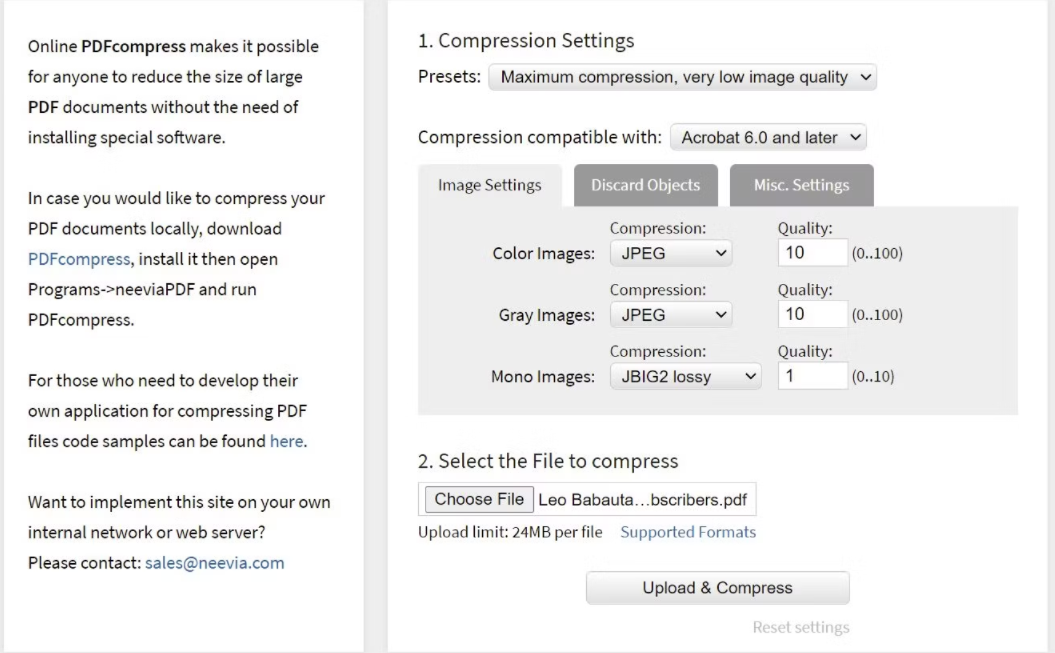
如果你想对你的压缩PDF的质量有更多的控制,可以试试DocuPub的NeeviaPDF(对于大小小于24MB的文件)。
为了保持简单,你可以选择一个预设,其范围从低压缩(用于较高的图像质量)到最大压缩(用于较低的图像质量)。你还可以选择丢弃你的PDF中的某些元素。这包括像表格、注释和页面标签,它们会不必要地增加文件的大小。
我们的样本PDF失去了98%的大小,只有203KB,低于11,775KB。这是我们在测试中达到的最小值,而且结果看起来很好。你想丢弃多少原始PDF取决于你真正需要节省多少空间。
3. Windows PDF工具
Windows 10终于包括一个打印成PDF的选项。然而,高级功能,如调整文件的质量和大小,并不是这个功能的一部分。同时,许多PDF打印机让你选择质量和压缩设置,这可以大大影响你的PDF文件的大小。
Soda PDF Desktop
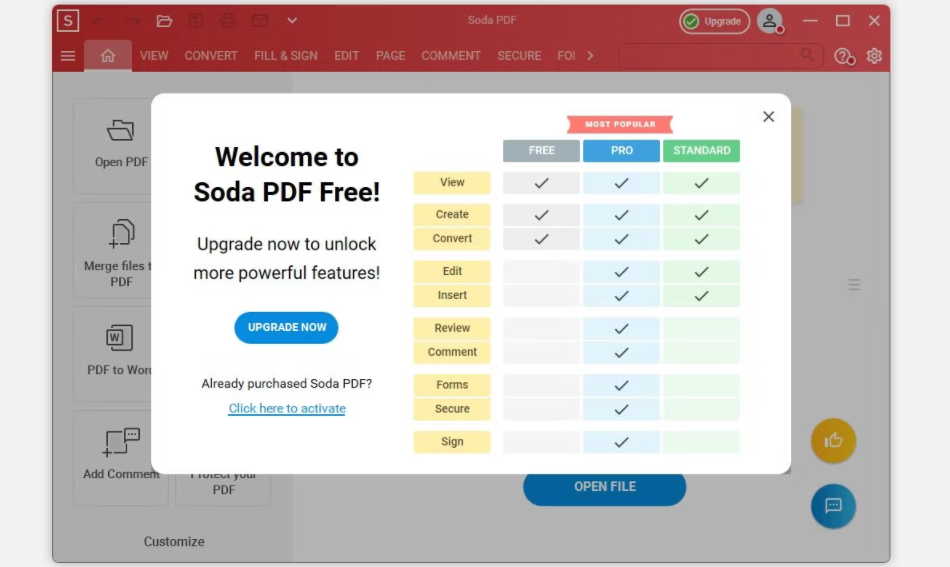
Soda PDF是Adobe Acrobat Pro的竞争对手。虽然免费版本受到严重限制,但在升级到专业计划时,你可以压缩PDF文件,每年110美元,不过当你重新加载结账页面时,你可以得到高达65%的折扣。当你第一次下载Soda PDF时,你会得到一个7天的免费试用。
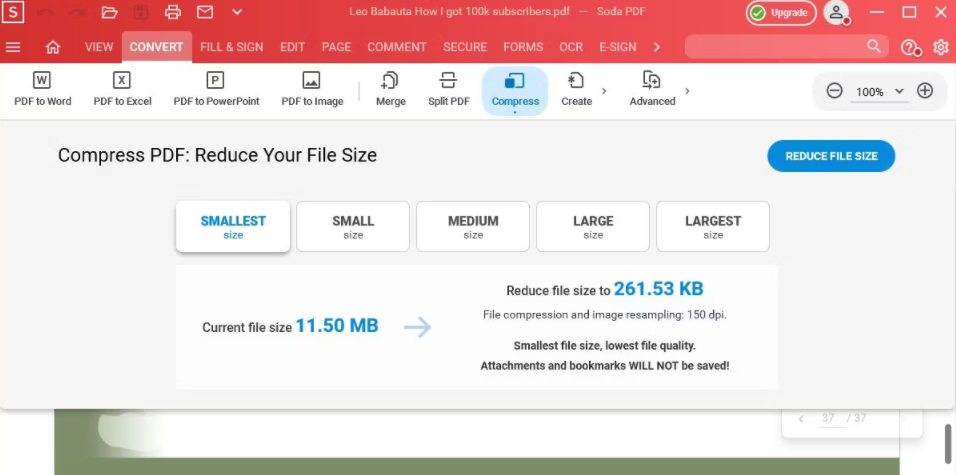
要减少你的PDF的大小,打开文件,然后去转换>压缩。这将弹出一个菜单,你可以选择压缩级别,从最小到最大(文件大小)。
在最小的选项下,文件压缩和图像重采样设置为150dpi,我们11,775MB的文件被压缩到261.53KB。这大约比原始PDF文件小98%,这与Adobe Acrobat Pro相当。当你安装Soda PDF Desktop时,最好拒绝任何与安装程序打包的第三方软件。
请注意,下面列出的所有工具都需要GhostScript来查看和处理PDF文件。
FreePDF
FreePDF是一款经典的PDF打印机,我们在这里强调它是因为它允许你创建自己的压缩配置文件。一旦安装完毕(记住,你需要GhostScript),你会发现它被列为Windows打印机的一部分。
要用FreePDF减少PDF文件的大小,请打开它,按Ctrl + P启动打印对话框,选择FreePDF作为你的打印机,点击确定,并等待FreePDF对话框弹出。在这里,你可以从三个预设的PDF配置文件中选择,包括电子书、高质量和中等质量。
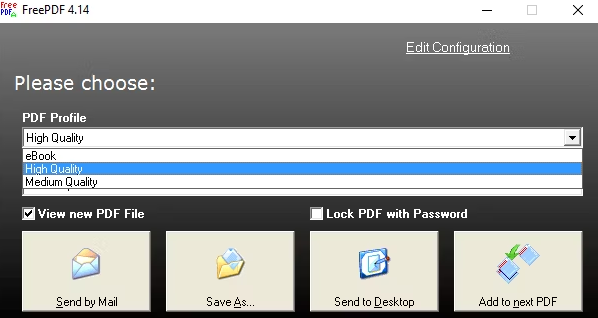
要创建一个自定义的PDF配置文件,点击右上角的编辑配置,选择配置文件,点击新建,并自定义配置文件编辑器窗口中的可用选项。你可以改变你的PDF的一般质量,调整PDF内图片的默认分辨率,或为你的PDF添加水印。
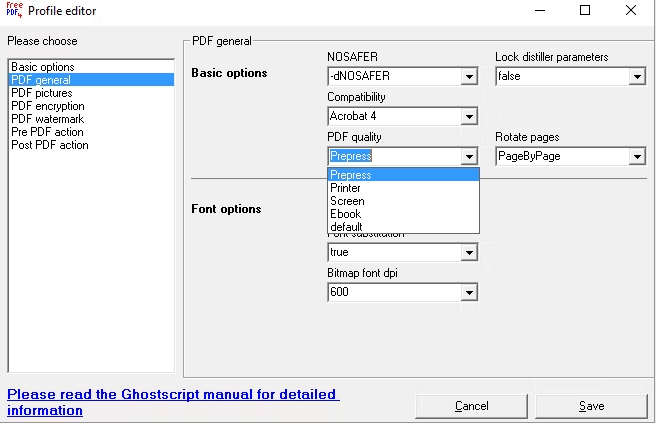
默认的中等质量配置文件将一个10MB的扫描PDF文件压缩为1.7MB的PDF文件,质量损失可以接受。
4Dots Free PDF Compress
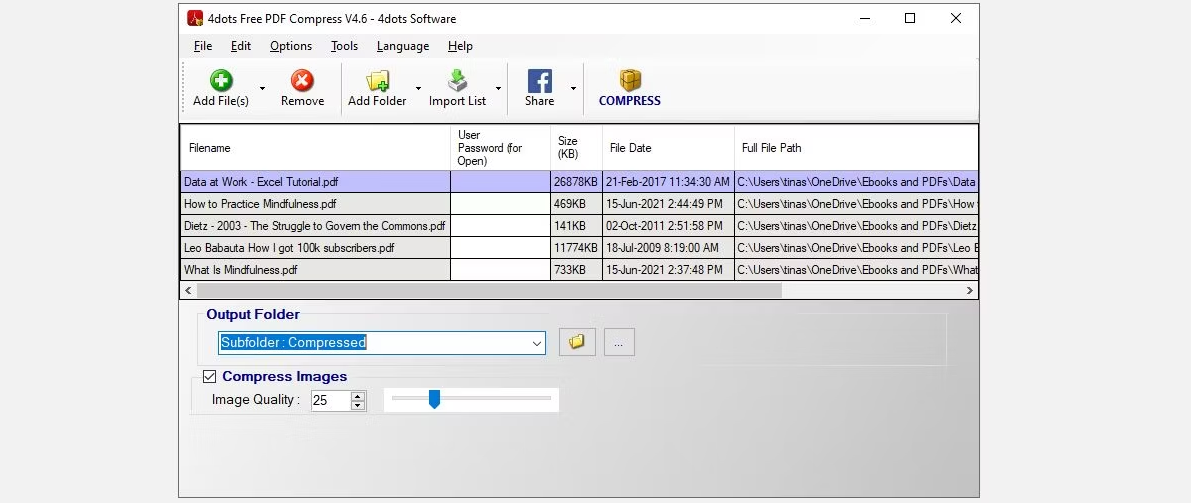
这个免费的应用程序使你能够一举压缩单个或多个PDF文件。你还可以通过点击几下鼠标来压缩整个文件夹的PDF文件,即使这些PDF文件有密码保护。
一旦你选择了你要压缩的文件(支持拖放),选择你要保存小文件的位置。你可以覆盖旧文件或保存一个副本。点击压缩,该工具将为你做所有的工作。我们的五个样本PDF花了几分钟的时间来压缩,结果是11.5MB或29.5%。
Free PDF Compressor
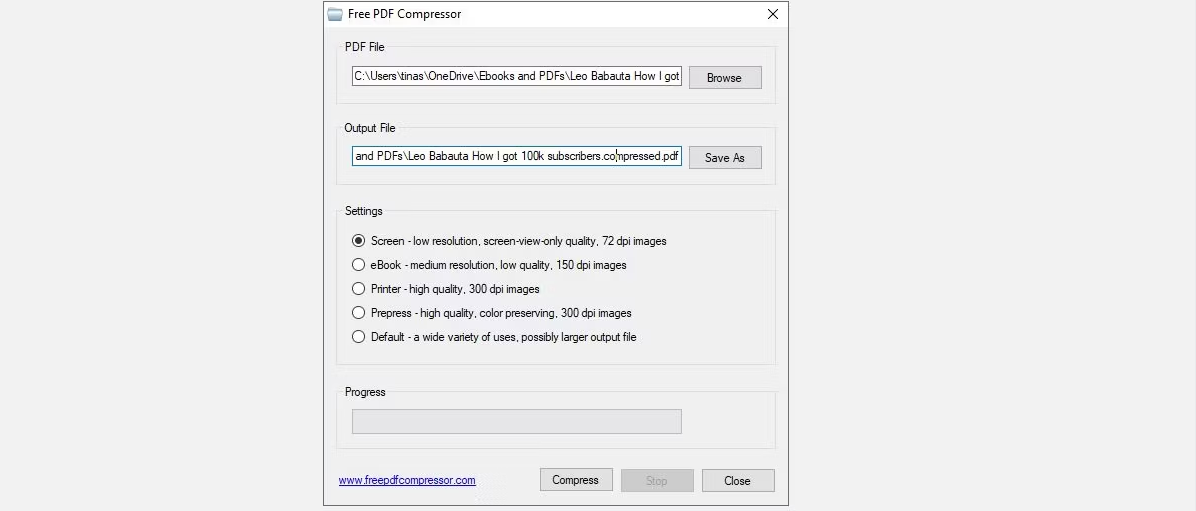
这个完全免费的软件使用起来也非常简单。选择你想缩小的文件,点击压缩,然后保存较小的文件。
此外,你可以从五个级别的压缩中进行选择,这取决于你想如何使用该文件:
低分辨率(72dpi),只适合于屏幕浏览
中等分辨率(150dpi),是电子书的理想选择
高分辨率(300dpi),是印刷的理想选择
印前 (300 dpi), 是印前的理想选择,包括保留颜色
默认值,是各种用途的理想选择
我们的单个样本文件在不到一分钟的时间内完成,由于选择了最大的压缩级别,结果只有276KB,低于11,775KB。最终的图像质量是完全没有问题的。
IrfanView
IrfanView是一个轻量级且功能丰富的Windows图像查看器。它配备了一系列插件,使其成为一个多功能的图像编辑工具,例如,将图像转换为不同的文件类型,为你的照片添加水印,以及批量处理图像。它还具有PDF打印功能,尽管不是经典意义上的打印。
在你用IrfanView查看PDF文件之前,你需要安装GhostScript。然后,当你试图将超大的PDF文件保存为一个新的、较小的PDF文件时,你会在 "将PDF文件保存为... "对话框旁边看到一个PDF设置窗口。在 "常规 "下,你可能要把保存操作中的 "预览PDF "设置为不需要,这样你就可以立即选择设置。然后你可以调整压缩设置,如下图所示:
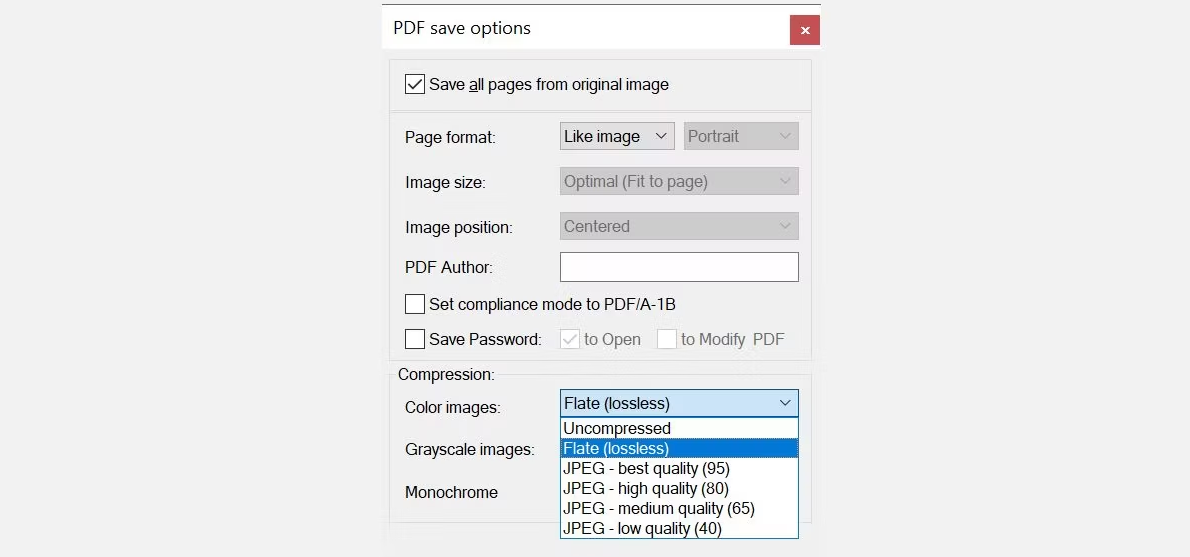
在我的测试中,我为所有图像类型选择了中等质量,可以将一个10MB的扫描PDF文件的大小减少到1MB以下。结果是明显的模糊,但完全可读。
4. Mac PDF工具
PDF Filter
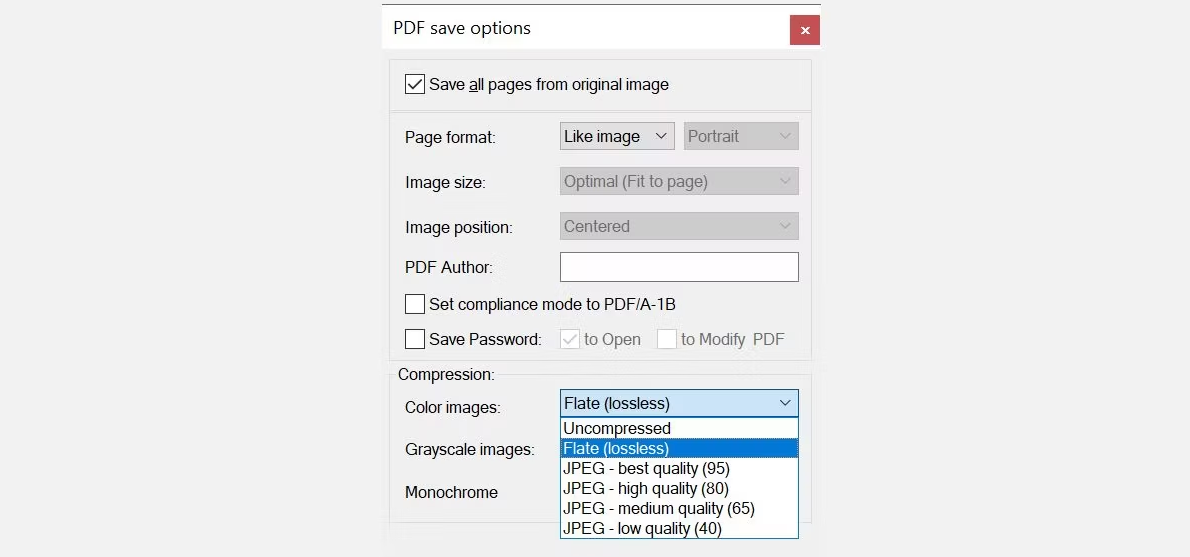
如果你经常更新你的Mac的操作系统,你应该能够缩小你的PDF,而不需要安装任何新的应用程序。这是OS X中一个很酷的功能,很多人都不知道。
首先,在预览中打开你的PDF。通常情况下,你可以直接双击文件,但如果你有一个PDF阅读器,如Adobe Reader的安装,你会想右键单击>打开与>预览)。然后点击 "文件">"导出",在 "石英过滤器 "下拉框中,选择 "缩小文件大小"。
这只适用于大的PDF文件。试着对一个非常小的PDF文件(小于几MB)这样做,这些文件实际上可能会增加尺寸。
PDF Squeezer
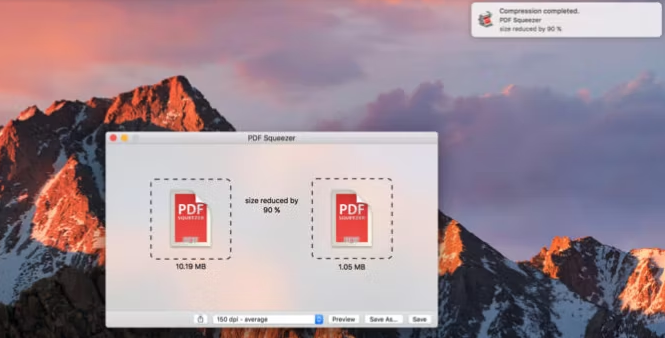
除了上面的简单过程,对于Mac用户来说,真的没有太多的选择,有信誉的免费PDF压缩工具。如果你想控制压缩的PDF的输出质量等,你最好的选择是下载一个应用程序,如PDF Squeezer(5.99美元)。
这是一个成本相对较低的应用程序,使你能够从各种预定义的压缩设置中进行选择,或选择自己的设置。你还可以一次批量处理多个文件(包括加密的文件)。
如何使一个PDF变得更小?
这仅仅是你可以用你的PDF做的事情的开始。从阅读图像中的文本和扫描文件的恶意软件到将PDF转换为其他格式和解锁受密码保护的PDF,你可以找到完美的PDF工具来帮助你。
版权声明:文章仅代表作者观点,版权归原作者所有,欢迎分享本文,转载请保留出处!


